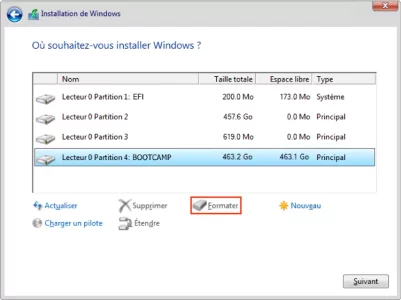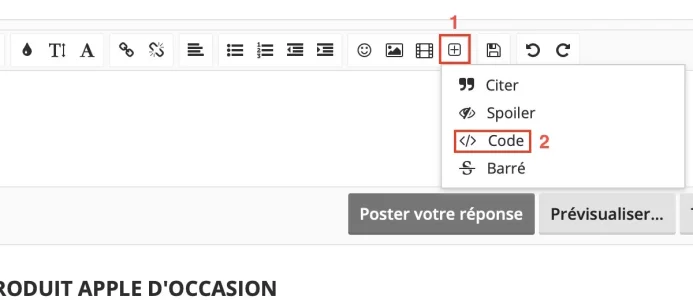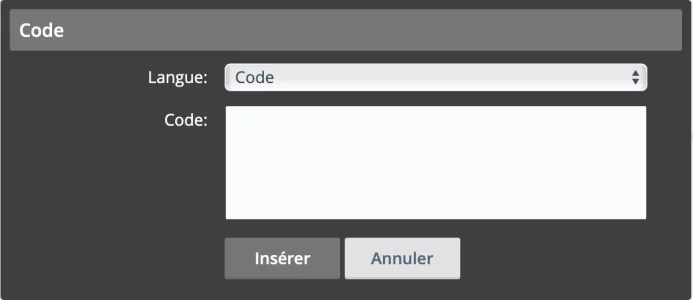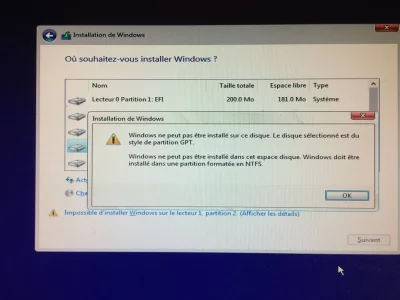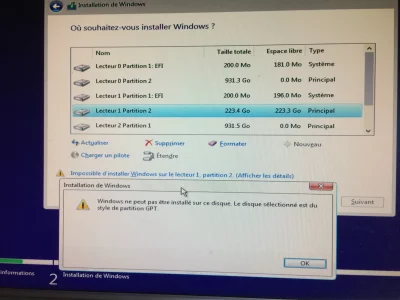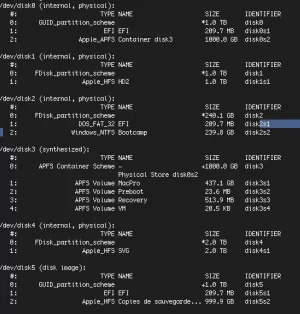Bonjour,
J'ai vu un problème analogue à celui que je rencontre, mais je ne retrouve pas le message.
Voici donc ce problème :
Je lance Bootcamp et tout se passe bien, le disque destiné à bootcamp est formatté, la partition est créée, le mac redémarre sur le DVD d’installation Windows 10, et là, patatras, impossible de faire l'installation car la partition Bootcamp n'a pas le bon format (apparemment, il faudrait NFTS).
L'option "formatter" étant disponible, je la lance et ça mouline. a la fin, Bootcamp perd son nom, mais je ne peux toujours pas lancer l'installation de W10 : "le style de la partition est GPT"
Une idée pour résoudre cela ?
J'ai vu un problème analogue à celui que je rencontre, mais je ne retrouve pas le message.
Voici donc ce problème :
Je lance Bootcamp et tout se passe bien, le disque destiné à bootcamp est formatté, la partition est créée, le mac redémarre sur le DVD d’installation Windows 10, et là, patatras, impossible de faire l'installation car la partition Bootcamp n'a pas le bon format (apparemment, il faudrait NFTS).
L'option "formatter" étant disponible, je la lance et ça mouline. a la fin, Bootcamp perd son nom, mais je ne peux toujours pas lancer l'installation de W10 : "le style de la partition est GPT"
Une idée pour résoudre cela ?